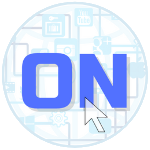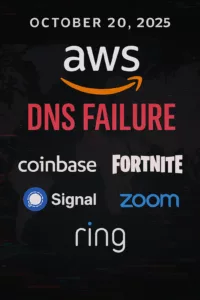Guia Completo de Instalação e Uso!
Você já imaginou ter vários sistemas operacionais rodando simultaneamente no seu computador, sem a necessidade de múltiplas máquinas físicas? Isso é possível com o VMware Workstation, uma ferramenta poderosa de virtualização que permite criar e gerenciar máquinas virtuais (VMs) de forma eficiente.
Seja para testar softwares em diferentes ambientes, desenvolver aplicações, criar laboratórios de estudo ou simplesmente explorar outros sistemas operacionais, o VMware Workstation é a solução ideal para profissionais de TI, desenvolvedores, estudantes e entusiastas da tecnologia.
O que é o VMware Workstation?
O VMware Workstation é um hypervisor do tipo 2, o que significa que ele é instalado como um software em um sistema operacional “host” (o seu computador principal), e dentro dele, você pode criar e executar um ou mais sistemas operacionais “guest” (as máquinas virtuais). Cada VM funciona como um computador independente, com seus próprios recursos de hardware virtual (CPU, memória, disco, placa de rede, etc.).
Principais características do VMware Workstation:
- Execução simultânea de múltiplos sistemas operacionais: Tenha Windows, Linux, macOS e outros sistemas operacionais rodando lado a lado.
- Isolamento e segurança: As VMs são isoladas do sistema host, garantindo que problemas em uma VM não afetem o seu computador principal.
- Portabilidade: Máquinas virtuais podem ser facilmente movidas entre diferentes computadores com VMware Workstation.
- Snapshots: Crie “pontos de restauração” das suas VMs para reverter rapidamente para um estado anterior.
- Clones: Duplique máquinas virtuais existentes para criar novos ambientes de forma rápida.
- Redes virtuais avançadas: Configure redes complexas entre suas VMs e o sistema host, simulando diferentes cenários.
- Suporte a gráficos 3D: Desfrute de um desempenho gráfico aprimorado para aplicações e jogos dentro das VMs.
- Integração com vSphere/ESXi: Conecte-se e gerencie máquinas virtuais em ambientes de servidor VMware.
Requisitos Mínimos do Sistema
Antes de iniciar a instalação, certifique-se de que seu computador atende aos requisitos mínimos:
- Processador: Processador de 64 bits com pelo menos 2 núcleos (Intel ou AMD) com suporte a virtualização (VT-x ou AMD-V) habilitado na BIOS/UEFI.
- Memória RAM: Mínimo de 4 GB (recomendado 8 GB ou mais para melhor desempenho, especialmente se for rodar várias VMs simultaneamente).
- Espaço em Disco: Pelo menos 1.2 GB para a instalação do software. Além disso, você precisará de espaço para armazenar os arquivos das suas máquinas virtuais (o que pode variar de 10 GB a centenas de GB, dependendo dos sistemas operacionais e aplicações que você instalar).
- Sistema Operacional Host: Versões compatíveis do Windows (Windows 10, Windows 11, Windows Server 2019/2022) ou Linux (Ubuntu, Red Hat, CentOS, Debian, etc.) de 64 bits.
Passo a Passo: Instalação do VMware Workstation
A instalação do VMware Workstation é um processo relativamente simples. Abaixo, vamos detalhar os passos para sistemas Windows e Linux.
1. Ativar a Virtualização na BIOS/UEFI
Este é um passo crucial antes de instalar o VMware Workstation. A tecnologia de virtualização (Intel VT-x para processadores Intel ou AMD-V para processadores AMD) precisa estar habilitada na BIOS/UEFI do seu computador.
- Como ativar: Ao ligar o computador, pressione a tecla indicada para entrar na BIOS/UEFI (geralmente F2, Del, F10, F12 ou Esc, dependendo do fabricante). Procure por opções como “Intel Virtualization Technology”, “Intel VT-x”, “Virtualization Technology” ou “SVM Mode” (para AMD) e habilite-a. Salve as configurações e reinicie o computador.
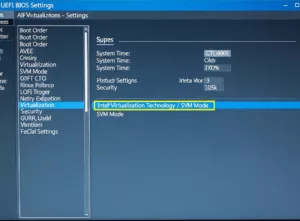
2. Download do VMware Workstation
Atualmente, a Broadcom (nova proprietária da VMware) exige a criação de uma conta para download.
- Acesse o site oficial da Broadcom (anteriormente VMware): https://www.broadcom.com/products/software/vmware-by-broadcom/vmware-workstation-pro
- Procure pela seção de downloads do VMware Workstation Pro. Você pode baixar uma versão de avaliação gratuita.
- Faça login com sua conta Broadcom (ou crie uma, se ainda não tiver).
- Selecione a versão mais recente compatível com seu sistema operacional (Windows ou Linux) e faça o download do arquivo instalador.
- Pode ser baixado também diretamente no botão abaixo.
3. Instalação no Windows
- Execute o Instalador: Localize o arquivo
.exeque você baixou (por exemplo,VMware-Workstation-Full-xxxx.exe) e dê um duplo clique para iniciar o assistente de instalação. - Bem-vindo: Clique em “Next” (Avançar) na tela de boas-vindas.
- Contrato de Licença: Leia o contrato de licença, selecione “I accept the terms in the License Agreement” (Eu aceito os termos do Contrato de Licença) e clique em “Next”.
- Opções de Instalação:
“Typical” (Típica) ou “Custom” (Personalizada): Para a maioria dos usuários, a instalação “Typical” é suficiente. Se você quiser escolher o local de instalação ou componentes específicos, selecione “Change”,
Adicionar VMware Workstation à variável de ambiente PATH do sistema: Esta opção pode ser útil para usuários avançados que desejam acessar o Workstation via linha de comando,
Após clique em “Next”.- Em users experience settings, marque as opções desejadas, ou apenas clique em “Next”.
Verificar atualizações do produto: Escolha se deseja que o Workstation verifique por atualizações na inicialização. Você pode desmarcar se preferir verificar manualmente.
Participar do Programa de Experiência do Cliente (CEIP): Marque ou desmarque esta opção de acordo com sua preferência. - Em atalhos: marque se quer atalhos da área de trabalho e na pasta programas no menu iniciar, após clique em “Next”.
- Pronto para Instalar: Revise as configurações e clique em “Install” (Instalar).
- Em users experience settings, marque as opções desejadas, ou apenas clique em “Next”.
- Conclusão: O processo de instalação pode levar alguns minutos. Ao finalizar, clique em “Finish” (Concluir). Você pode ser solicitado a reiniciar o computador. Reinicie para que todas as alterações sejam aplicadas corretamente.
4. Instalação no Linux (Exemplo: Ubuntu/Debian)
- Abra o Terminal: Abra um terminal no seu sistema Linux.
- Navegue até o diretório de download: Use o comando
cdpara ir até a pasta onde você baixou o arquivo.bundledo VMware Workstation. Exemplo:cd ~/Downloads - Torne o arquivo executável: Dê permissão de execução ao arquivo instalador com o comando:
chmod +x VMware-Workstation-Full-xxxx.bundle(Substitua
xxxxpelo número da versão do seu arquivo). - Execute o instalador: Inicie a instalação com privilégios de superusuário:
sudo ./VMware-Workstation-Full-xxxx.bundle - Siga as instruções no Terminal: O assistente de instalação será executado no terminal.
- Aceite o contrato de licença digitando
yese pressionando Enter. - Siga as perguntas sobre atualizações automáticas, CEIP, etc., digitando
yesounoe pressionando Enter. - O instalador irá compilar os módulos do kernel necessários. Isso pode levar alguns minutos.
- Aceite o contrato de licença digitando
- Conclusão: Após a conclusão, você verá uma mensagem indicando que a instalação foi bem-sucedida.
Pós-instalação e Primeiros Passos
Após a instalação, você pode iniciar o VMware Workstation (procure-o no menu Iniciar no Windows ou no menu de aplicativos no Linux).
- Licença: Na primeira inicialização, você pode ser solicitado a inserir uma chave de licença. Se você baixou a versão de avaliação, pode optar por “Try VMware Workstation Pro for 30 days” (Experimentar VMware Workstation Pro por 30 dias) ou “Continue without a license” (Continuar sem licença) se for para uso pessoal (dependendo da versão e termos da Broadcom).
- Criação de uma Máquina Virtual: Clique em “Create a New Virtual Machine” (Criar uma Nova Máquina Virtual) e siga o assistente para:
- Escolher o tipo de instalação (Típica ou Personalizada).
- Selecionar a imagem ISO do sistema operacional que você deseja instalar na VM.
- Definir o nome da VM e o local de armazenamento.
- Configurar as especificações de hardware virtual (CPU, RAM, disco).
- Instalação do Sistema Operacional Guest: Após criar a VM, ligue-a e o processo de instalação do sistema operacional (a partir da ISO) será iniciado, como se fosse um computador físico.
- Instale o VMware Tools: Após a instalação do sistema operacional guest, é altamente recomendável instalar o VMware Tools. Ele melhora significativamente o desempenho da VM, oferece suporte a recursos como arrastar e soltar arquivos, copiar e colar entre host e guest, e habilita a resolução de tela dinâmica.
Dicas Finais
- Recursos: Lembre-se de que as máquinas virtuais consomem recursos do seu sistema host (CPU, RAM, disco). Planeje a alocação de recursos de forma inteligente para não sobrecarregar seu computador.
- Backups: Faça backups regulares das suas máquinas virtuais, especialmente se contiverem dados importantes.
- Experimente: Não tenha medo de explorar as diversas opções e configurações do VMware Workstation. É uma ferramenta versátil que pode otimizar muito o seu fluxo de trabalho.
Com o VMware Workstation, o universo da virtualização está ao seu alcance! Comece a criar seus próprios laboratórios, testar novas tecnologias e expandir suas habilidades de forma prática e segura.